顺序:安装Git >> 安装Go >> 安装vscode >> 安装go插件 >> 安装第三方依赖包
系统:win7、win10
一、准备工具
git安装包、go安装包、vscode安装包
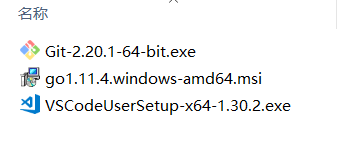
官方下载地址
Git:https://gitforwindows.org/
Go:https://golang.org/dl/
vsocde:https://code.visualstudio.com/
百度云盘地址:https://pan.baidu.com/s/1ToC0ou8Rrz9NTKV4IaEdwg 提取码:k60h

二、安装环境
1. 安装git'环境,运行Git-2.20.1-64-bit.exe文件进行安装,如果不需要修改安装路径,则默认next直到安装完成
2. 安装 go环境,运行go1.11.4.windows-amd64.msi文件进行安装,同上,默认next直到安装完成
三、配置GOPATH工作目录
自定义创建GOPATH目录,例如:E:\gowork,并在该目录下创建src、pkg、bin三个文件夹

打开 我的电脑 - (右键)属性 - 高级系统设置 - 环境变量,新增一个系统环境变量GOPATH
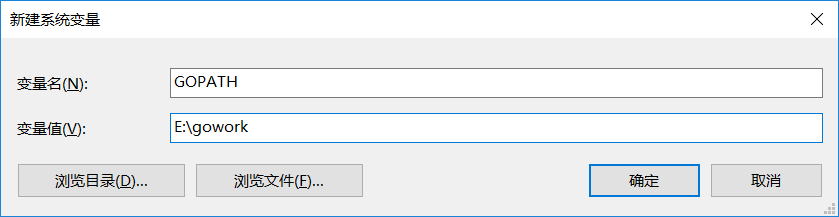
打开控制台(win+r,输入cmd,按回车),输入 go env 查看go配置信息,
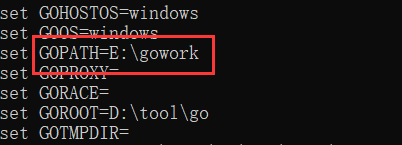
注:如果GOPATH没有变成我们配置的路径,可以重启电脑 or (在上一步环境变量)新建一个用户变量GOPATH
建议配置完稍等一会再用控制台查看
我一开始配置了,也是查看不到我配的路径,一直显示那个默认C盘的路径,纳闷了一会再去看,就变成我配置的路径了
至于为什么要等一会,本宝也不太清楚,可能是新建的参数还没更新到系统配置中,hahahah....
四、安装vscode
运行VSCodeUserSetup-x64-1.30.2.exe文件进行安装,选择我接受协议,如果不需要修改安装路径,则默认下一步直到安装完成
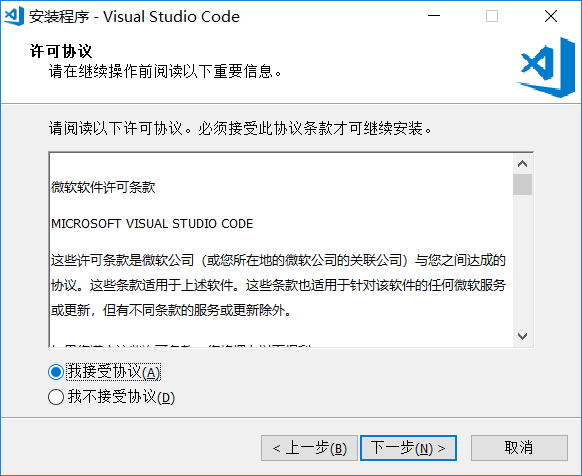
安装完成后,打开vscode,扩展(Extension) - 输入go搜索 - 点击install安装插件(我是安装过了的,所以显示的是uninstall,卸载)
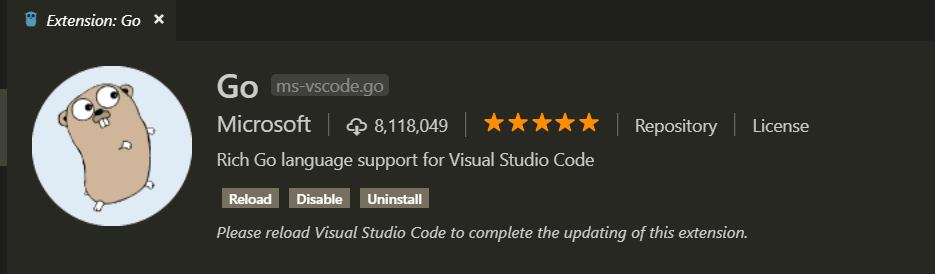
打开配置文件settings.json
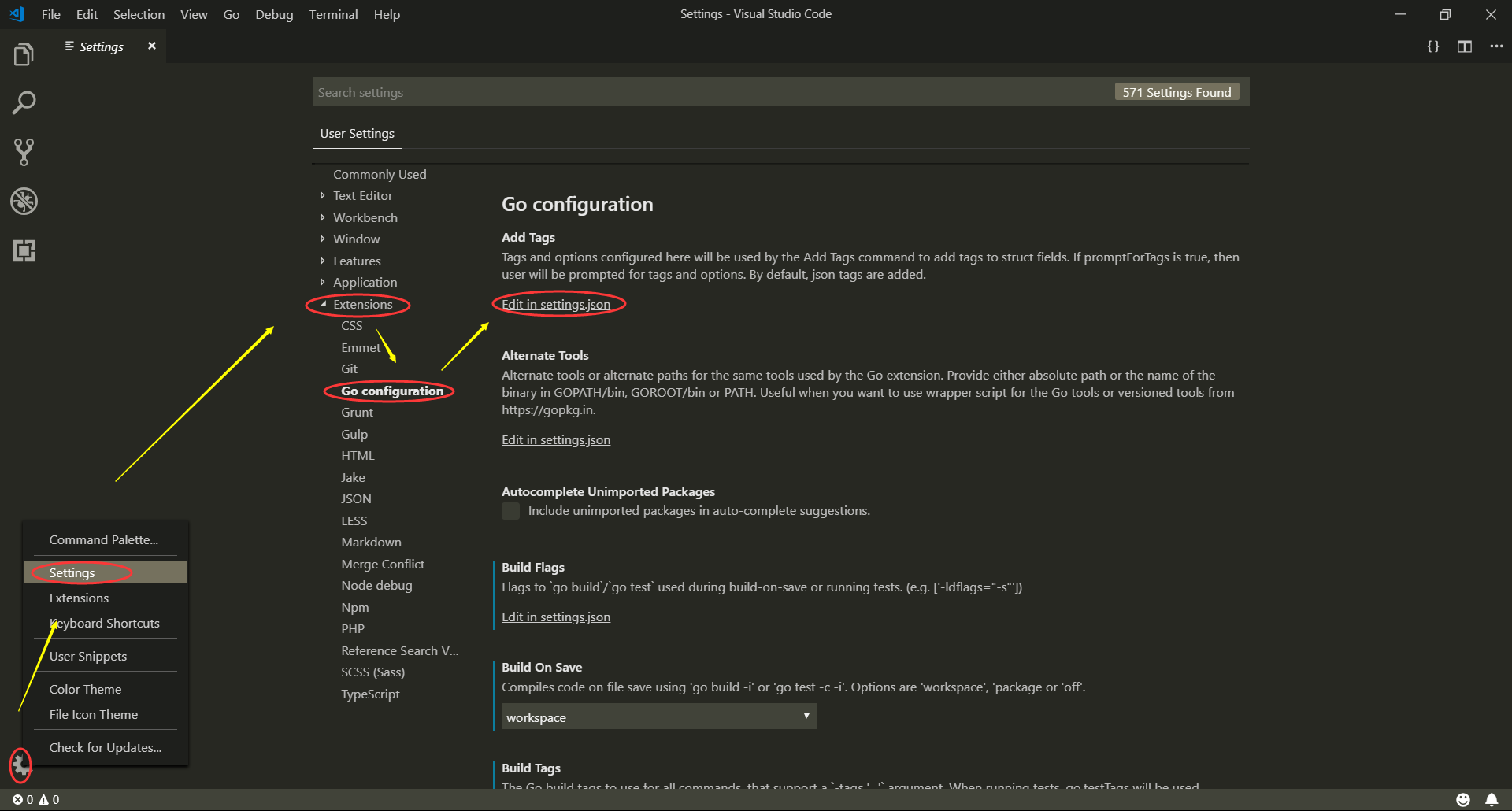
修改settings.json,输入以下内容
{
注:"go.formatOnSave"这一项会标绿线,原因未知,但目前没发现有什么影响,可忽略
五、安装第三方依赖包
打开vscode,新建一个hello.go文件,内容如下:
package main
import "fmt"
func main(){
fmt.Println("hello,go")
}
当你保存文件的时候,vscode右下角会出现一个弹框,提示你需要安装依赖,如果你的电脑具备科学上网条件,可以直接点击install all一键安装
注:vscode拉取golang的包走的是socket协议,如果你的科学上网代理只是走http协议,则需要转成socket。
至于怎么转,本宝还没去研究,因为我有第二方案:
因为golang的包是托管在github上面,所以我们可以手动从github上面clone到本地进行安装
具体是这样的,在GOPATH目录下的src文件夹中,创建目录:golang.org/x
打开控制台,进入该目录,执行以下命令进行拷贝:

git clone http://github.com/golang/tools
git clone http://github.com/golang/lint
git clone http://github.com/golang/net
git clone http://github.com/golang/text
git clone http://github.com/golang/crypto
git clone http://github.com/golang/sys
拷贝完成后,打开控制台,进入GOPATH目录,执行以下命令:
go get -u -v github.com/nsf/gocode
go get -u -v github.com/sqs/goreturns
go get -u -v github.com/golang/lint/golint
go get -u -v github.com/newhook/go-symbols
go install golang.org/x/tools/cmd/guru
go install golang.org/x/tools/cmd/gorename
go get -u -v github.com/rogpeppe/godef
go get -u -v github.com/lukehoban/go-outline
go get -u -v github.com/derekparker/delve/cmd/dlv
注:以上命令需按顺序执行,建议单行执行命令
打开vscode,F5运行hello.go文件
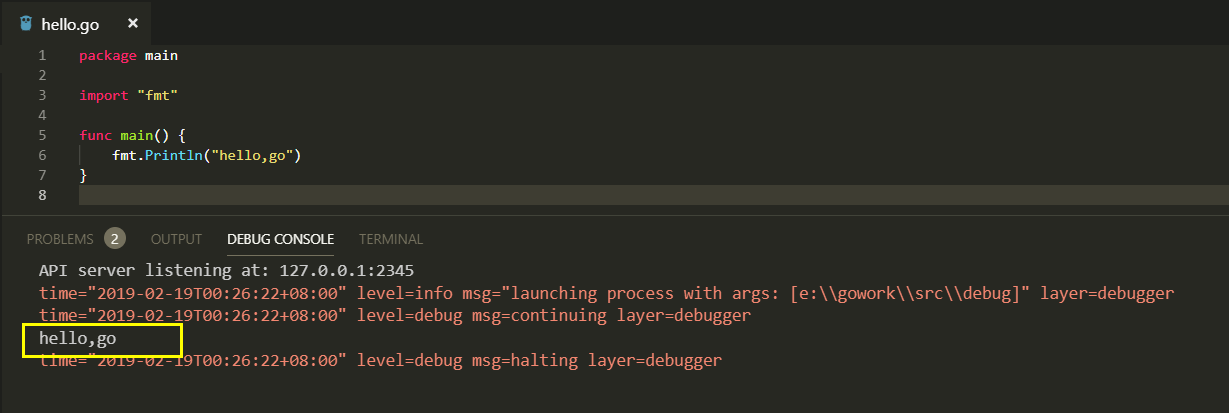
到这里,golang+vscode的开发环境就搭建好了
好了,去玩耍吧,goodnight!